Win10在当前目录快速打开cmd的方法
1.按住Shift键,鼠标右键快捷方式,先打开Powershell窗口
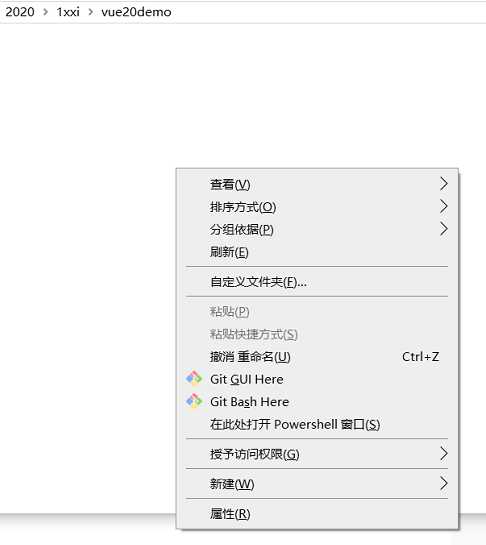
2.输入 start cmd 回车
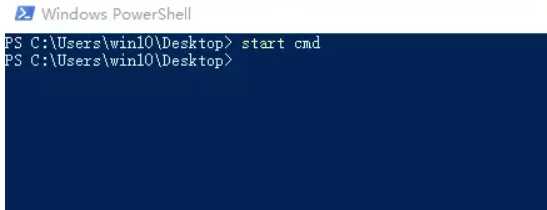
3.这样就可以打开cmd窗口了,,并且cmd的工作目录就是当前的目录
方法二:1.新建一个txt文档文件,在里面输入以下内容:
Windows Registry Editor Version 5.00
[HKEY_CLASSES_ROOT\Directory\shell\OpenCmdHere]
@="在此处打开命令提示符"
"Icon"="cmd.exe"
[HKEY_CLASSES_ROOT\Directory\shell\OpenCmdHere\command]
@="PowerShell -windowstyle hidden -Command \"Start-Process cmd.exe -ArgumentList ‘/s,/k, pushd,%V‘ -Verb RunAs\""
[HKEY_CLASSES_ROOT\Directory\Background\shell\OpenCmdHere]
@="在此处打开命令窗口"
"Icon"="cmd.exe"
[HKEY_CLASSES_ROOT\Directory\Background\shell\OpenCmdHere\command]
@="PowerShell -windowstyle hidden -Command \"Start-Process cmd.exe -ArgumentList ‘/s,/k, pushd,%V‘ -Verb RunAs\""
[HKEY_CLASSES_ROOT\Drive\shell\OpenCmdHere]
@="在此处打开命令窗口"
"Icon"="cmd.exe"
[HKEY_CLASSES_ROOT\Drive\shell\OpenCmdHere\command]
@="PowerShell -windowstyle hidden -Command \"Start-Process cmd.exe -ArgumentList ‘/s,/k, pushd,%V‘ -Verb RunAs\""
[HKEY_CLASSES_ROOT\LibraryFolder\background\shell\OpenCmdHere]
@="在此处打开命令窗口"
"Icon"="cmd.exe"
[HKEY_CLASSES_ROOT\LibraryFolder\background\shell\OpenCmdHere\command]
@="PowerShell -windowstyle hidden -Command \"Start-Process cmd.exe -ArgumentList ‘/s,/k, pushd,%V‘ -Verb RunAs\""
2.保存后,把后缀名改成reg格式
3.这样就变成了注册表的形式,最后,双击,点击确认
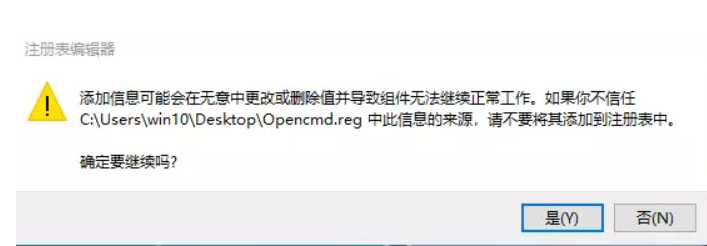
这样就完成了
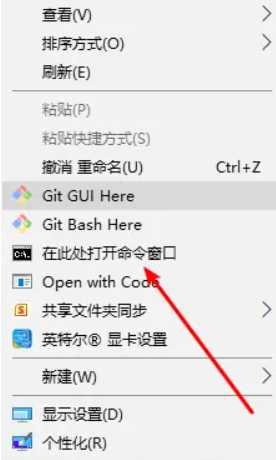
在任意文件夹下点击,出现的就是当前的目录
虽然方法二的第一次操作可能比方法一稍微多一点,但本着能简单就简单的心态,为了以后方便还是推荐用方法二
Win10在当前目录快速打开cmd的方法
标签:
原文地址:https://www.cnblogs.com/yizhilin/p/12975052.html
温馨提示: 本文由Jm博客推荐,转载请保留链接: https://www.jmwww.net/file/43608.html

